Slik deler du en internettforbindelse med din Android-telefon
Mobil Google Android / / March 19, 2020
Det er ikke mange som vet dette, men du kan dele Android-telefonens mobile internettforbindelse med andre enheter via WiFi. Dette kalles tethering, eller bruker telefonen som modem.
Det er ikke mange som vet dette, men du kan dele Android-telefonens mobile internettforbindelse med andre enheter via WiFi. Dette kalles tethering, eller bruker telefonen som modem. De fleste amerikanske mobiltelefonoperatører pålegger ekstra kostnader for tetting, eller tillater det ikke i henhold til en kontrakt. Hvis dette ikke gjelder deg, eller du allerede har betalt for denne funksjonen, er du god til å gå. Slik blir det gjort.
Merk: For denne artikkelen jeg bruker en HTC Sensation-smarttelefon, kan skjermbildene dine variere, men prosessen er egentlig den samme i alle versjoner av Android.
Aktiverer mobildata
Før du setter opp tethering, må telefonen være på en mobildatatilkobling. Dette indikeres av et ikon på statuslinjen som enten sier 2G, 3G eller H. Hvis du ikke har det, må du aktivere mobildata først.

Hvis du vil aktivere mobildata, går du til telefonens innstillingsside og går deretter til Trådløst og nettverk.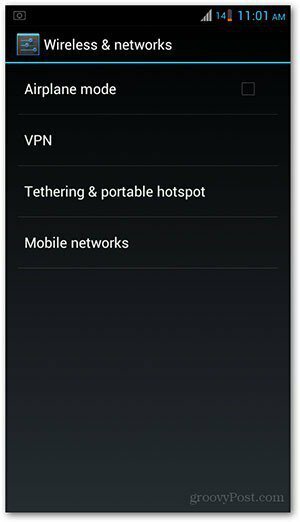
Trykk på mobilnettverk og sørg for at det er en sjekk ved siden av Data aktivert. Hvis ikke, bare trykk på den for å slå den på. Nå skal du få mobildataikonet på statuslinjen. Nå er du klar til å konfigurere telefonens innstillinger for bærbare WiFi-hotspot.
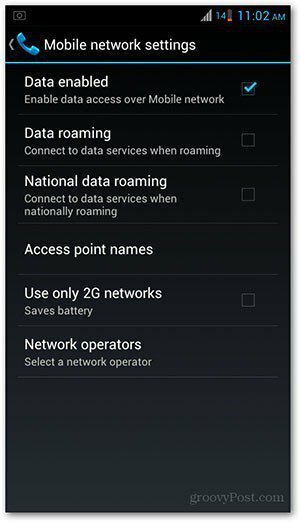
Aktiverer mobil hotspot
Gå til Wireless & Networks fra telefonens innstillingsside. Velg Tethering & Portable Hotspot fra listen.
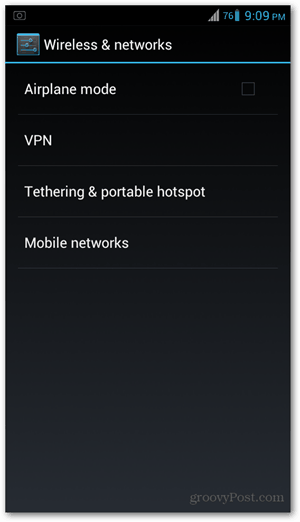
Trykk deretter på Konfigurer WiFi-hotspot.
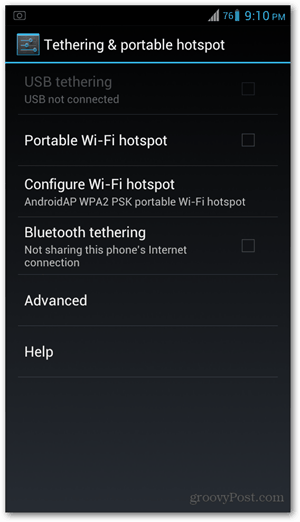
Skriv inn et navn for hotspotet ditt for å identifisere det fra andre tilgjengelige nettverk. I eksemplet nedenfor kalte jeg det groovy hotspot.
For å angi et passord, må du forsikre deg om at Security sier enten WPA2PSK eller WPAPSK. Merk at passordet ditt trenger minst åtte tegn. Når du er ferdig med å skrive den inn, trykk på Lagre. Hvis du ikke vil angi et passord, velger du Ingen under dette feltet.
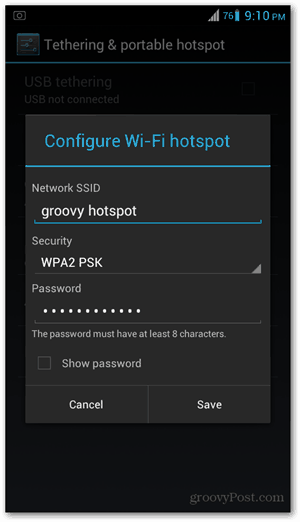
Du blir ført tilbake til forrige skjermbilde. Trykk nå på Portable WiFi Hotspot herfra for å aktivere det. Se at å tappe på det gjør et hake i avmerkingsboksen. Du får også en pop-up på statuslinjen som forteller deg at hotspotet er aktivert.
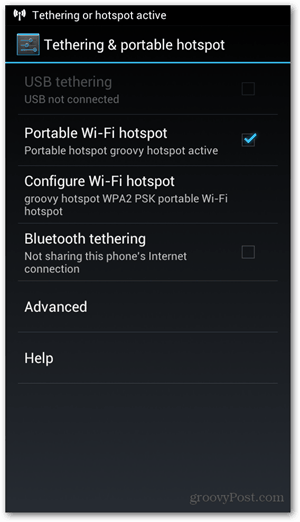
Nå er det på tide å koble seg til fra den bærbare datamaskinen eller nettbrettet. Bruk passordet du har satt opp, og du bør være tilkoblet. Husk å sjekke telefonens batteri, da sammenkobling kan redusere levetiden på telefonen. Hvis du vil koble deg sammen over lengre tid, anbefaler jeg deg å koble telefonen for å holde den ladet.
Noen ting å huske
Tethering er nyttig hvis du ikke har noen annen tilgjengelig kilde for Internett-tilkobling. Surfhastighetene vil imidlertid variere avhengig av mobiloperatørens hastighet på datatilkoblinger - så ikke forvent at dette oppsettet skal være like raskt som det du har hjemme eller på jobb. Det er et flott alternativ, men det er ikke et ideelt eller pålitelig alternativ for en stabil og rask tilkobling.
Uansett er tethering en flott løsning for midlertidige eller krisesituasjoner der du ikke klarer å koble deg opp på noen annen måte. Forutsatt at dette ikke er noe du vil gjøre hver gang, er tethering et kult triks som følger med mylderet av ting Android OS er i stand til.



